3 полезни съвета за Gmail за по-добра производителност и използване
Miscellanea / / February 11, 2022
Моят свят на пощата е управляван от Gmail от въвеждането на гигабайта за съхранение. Като се има предвид това, има всякакви възможности, от които обичах да се възползвам с Gmail, за да улесня живота си и да подобря надеждността си. Ето три от тези хакове, които намирам за изключително полезни:
1. Създаване на бял списък с помощта на филтри
Филтри са били неразделна част от Gmail за дълго време. Можете да се възползвате от техните възможности и бързо да създадете бял списък, в случай че Gmail е маркирал някои от важните ви имейли като спам. (което не се случва толкова често.. Филтрите за спам на Gmail са наистина добри)
Просто отидете в горната част на страницата си в Gmail и погледнете вдясно от лентата за търсене. Ще видите хипервръзка, която гласи Създайте филтър.

От тук можете просто да въведете домейна или конкретния имейл адрес, който искате да добавите към своя бял списък в полето От.

След това изберете Никога не го изпращайте в Спам. Отсега нататък всяка поща от домейна или имейл адреса, който току-що сте въвели, никога няма да влезе в кутията за спам и можете да бъдете спокойни, като знаете, че всяко важно съобщение ще стигне до вашата входяща кутия.

2. Google Задачи
Изненадващо много хора или не знаят или не използват Google Tasks. Това е страхотен инструмент, за да запишете следващите си стъпки или да си напомните какво трябва да направите по-късно. От входящата кутия на Gmail можете просто да навигирате вляво и ще намерите Задачи изброени точно под Контакти.

Щракването върху връзката Задачи автоматично ще отвори вашия списък с задачи за изпълнение. Ако все още нямате списък, той ще бъде празен. Как да добавите нещо към списъка си със задачи в Google? Можете да използвате или + икона в долния десен ъгъл на полето в предишната екранна снимка или можете да го направите директно от имейл, като отидете на | Повече ▼ и щракване Добавяне към Задачи.
Ето по-отблизо списъка със задачи.
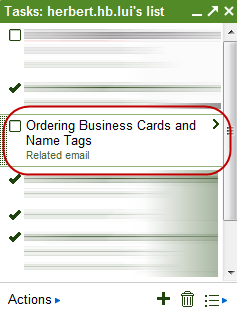
Ако сте добавили задача чрез имейл, Google Tasks всъщност може да ви пренасочи към имейла, от който сте го направили, само за да послужи като бърза контекстуална справка. Тази функция може да се окаже наистина полезна на моменти! Има много други функции на Google Tasks, като например възможността за създаване на отделни списъци за различни видове задачи или отпечатване на вашия списък със задачи.
3. Променете своя шрифт за изпратени съобщения по подразбиране в Gmail Labs
Омръзна ли ви от шрифта Sans Serif по подразбиране? Абсолютно го обичам, но много от моите приятели и колеги са ужасно отегчени от него. Ето решението: нулирайте шрифта по подразбиране, като интегрирате Default Text Styling за Gmail. Първо, навигирайте до Настройки като щракнете върху Предавка икона в горния десен ъгъл на екрана на Gmail.
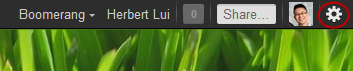
В прозореца Настройки отидете до лаборатории раздел.

Превъртете надолу и намерете Оформяне на текст по подразбиране. Изберете Разрешаване. След това превъртете до върха и изберете Запазите промените.
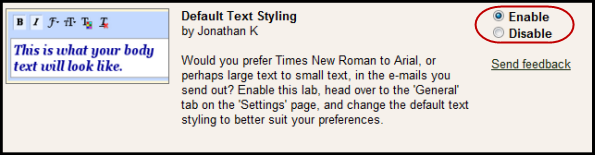
Вашият прозорец трябва да се е опреснил във входящата ви кутия в Gmail. Още веднъж навигирайте до вашия Настройки прозорец. Превъртете надолу и ще видите, че има нов раздел за стайлинг на текст по подразбиране.

Променете шрифта си както обикновено, след което щракнете Запазите промените. Ще имате нов шрифт по подразбиране, когато изпращате съобщенията си!
С тези три допълнения към вече стабилния Gmail, ще откриете, че изследвате нови хоризонти на производителност и използване. По-рано разгледахме Бумеранг за Chrome или Firefox, което ви позволява да забавите изпращането на имейли. Никога няма да ви се налага да изпитвате онова твърде познато чувство на отчаяние, когато осъзнаете, че току-що сте изписали нечие име или сте го адресирали до грешен човек. Използвайте тези инструменти добре и се забавлявайте! 🙂
Последна актуализация на 10 февруари 2022 г
Горната статия може да съдържа партньорски връзки, които помагат за поддръжката на Guiding Tech. Това обаче не засяга редакционната ни почтеност. Съдържанието остава безпристрастно и автентично.



